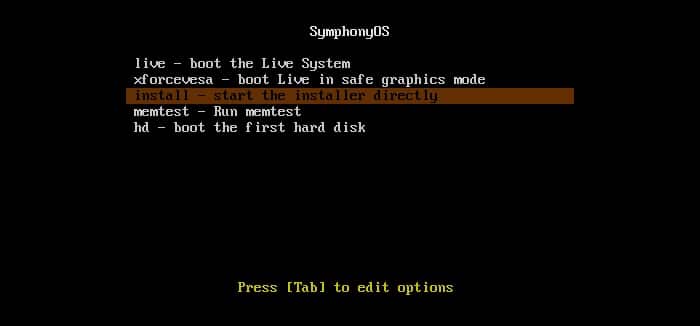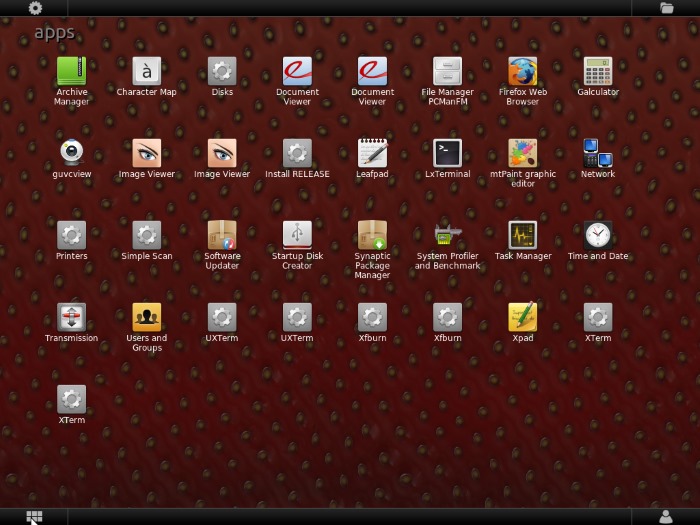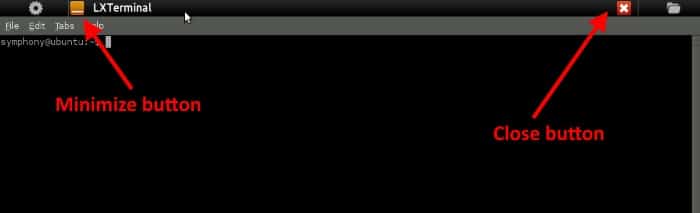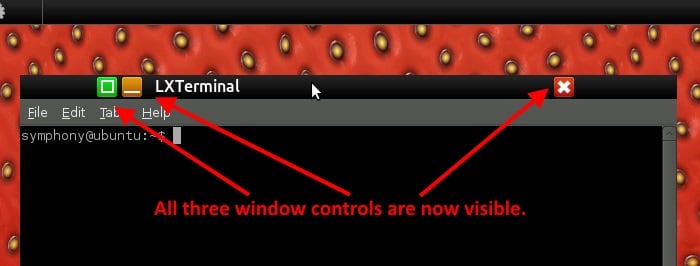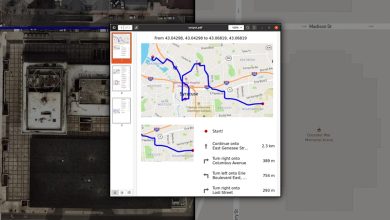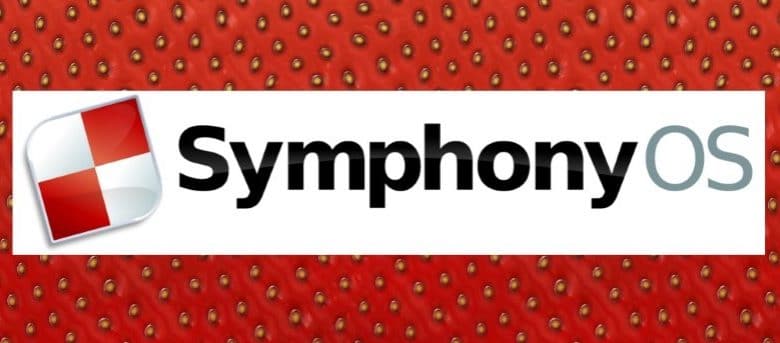
SymphonyOS a commencé sa vie en 2004 en tant qu’expérience d’utilisation du rendu HTML pour le bureau. En 2007, le développeur principal du projet a été invité à travailler avec un fabricant chinois de PC pour développer un système d’exploitation basé sur Symphony. Maintenant, après une interruption de plusieurs années, le projet a été renouvelé avec la série de sorties bien nommée phoenix.
SymphonyOS 14.1 est sorti récemment, et bien qu’il soit marqué comme bêta (et ne convient pas à un usage quotidien), c’est une bonne occasion de voir la direction que prend ce projet innovant.
Pour commencer, téléchargez le fichier .iso à partir de la page de téléchargements de SymphonyOS. Gravez le fichier .iso sur un disque et démarrez votre PC à partir du disque. SymphonyOS est livré sous forme de Live CD, et la manière normale de l’installer serait de démarrer sur le Live CD, puis d’exécuter le programme d’installation. Cependant, j’ai essayé ceci, et bien que le Live CD démarre correctement, je n’ai pas pu exécuter le programme d’installation à partir de l’environnement Live CD.
Heureusement, le menu de démarrage sur le Live CD a une option pour démarrer le programme d’installation directement sans avoir besoin de démarrer le bureau. Choisissez l’option « Installer – démarrez le programme d’installation directement », puis suivez les instructions. Une fois SymphonyOS installé, votre machine redémarrera sur le bureau. Vous devez vous connecter à l’aide du compte pré-configuré (nom d’utilisateur : symphony, mot de passe : symphony).
Le bureau SymphonyOS est assez unique par rapport aux autres distributions Linux conventionnelles. S’appuyant sur l’héritage de ses versions précédentes, la chose la plus frappante sur le bureau, à part l’arrière-plan lumineux de fraise, ce sont les icônes de coin. L’icône en bas à gauche vous donne accès à vos applications installées. L’icône en haut à gauche correspond aux paramètres, tandis que l’icône en haut à droite ouvre le gestionnaire de fichiers. Le dernier, mais non le moindre, est l’icône en bas à droite qui affiche le menu d’arrêt.
Le bureau conserve certains éléments traditionnels en ce sens qu’il y a une barre des tâches en bas, et en bas à droite il y a l’horloge et la barre d’état système presque obligatoires. Mais mélangé avec le traditionnel est l’unique. Par exemple, les boutons de réduction, d’agrandissement et de fermeture des fenêtres individuelles sont assez différents dans SymphonyOS.
La plupart des applications démarrent agrandies avec la barre de titre fusionnée dans la barre noire en haut du bureau. Vers le haut à droite se trouve le bouton de fermeture et vers le haut à gauche se trouve le bouton de réduction. Cependant, le bouton maximiser/restaurer est introuvable. Cliquer sur la barre noire et la faire glisser légèrement vers le bas force l’application à se « déconnecter » et expose l’autre bouton. Une fois accessible, le bouton fonctionne comme prévu.
SymphonyOS n’est pas fourni avec de nombreuses applications préinstallées. Il y a Firefox pour la navigation sur le Web, trois terminaux différents et quelques accessoires simples comme un bloc-notes et un gestionnaire d’archives (.zip). Pour installer de nouveaux packages, vous devez utiliser le gestionnaire de packages Synaptic. Il semble qu’il y ait encore pas mal de bugs à résoudre avec cette bêta, cliquer sur l’icône « Synaptic Package Manager » ne démarre pas l’application et ne signale pas non plus d’erreurs.
Il peut être démarré via une fenêtre de terminal à l’aide de la commande suivante :
Pour ceux qui ne connaissent pas le gestionnaire de paquets Synaptic, cela peut être un peu lourd, mais avec un peu de pratique, vous pouvez vous y habituer. Vous pouvez également utiliser apt-get à partir de la ligne de commande. Par exemple pour installer LibreOffice, tapez :
Les versions « phénix » de SymphonyOS sont clairement un travail en cours, mais le potentiel est là pour que cela devienne quelque chose de spécial. Le bureau unique est intéressant et n’est pas difficile à maîtriser. Le lanceur d’applications pourrait facilement devenir surchargé si de nombreux packages sont installés, mais je suis sûr que les développeurs peuvent trouver un moyen de résoudre ce problème.
Il sera intéressant de voir comment SymphonyOS évoluera au cours des prochains mois. Si vous essayez, partagez vos expériences avec nous en utilisant la section commentaires ci-dessous.
Cet article est-il utile ? Oui Non